如何在PowerPoint中嵌入YouTube视频
威廉·戴维斯 | 更新于 2025-10-30
咱们抛开那些晦涩难懂的行话。说实话,谁喜欢看那种像被遗忘的备忘录一样的幻灯片?你需要的是冲击力,你需要的是互动性。秘诀是什么?就是知道如何在 PowerPoint 演示文稿中嵌入 YouTube 视频。这听起来可能有点技术含量,但我保证,看完本教程,你就能轻松做到。我们要让你的幻灯片重现“惊艳”效果。
内容
不可打破的规则:为什么视频是你的演示超能力
想想你的听众。他们正忙着处理邮件,努力保持清醒,可能还在查看手机。静态的幻灯片就像背景噪音。而视频呢?那可是当头棒喝。如果你想让人们真正吸收信息——如果你想让你的信息深入人心——你绝对应该在 PowerPoint 演示文稿中嵌入 YouTube 视频。这不仅仅是一种潮流,更是基本的心理学原理。视频能够提供清晰的表达、饱满的情感和动感的节奏。当你掌握了在 PowerPoint 中嵌入 YouTube 视频的技巧,你就从一个讲师变成了一个讲故事的人。
方法一:简单但风险极高的嵌入方式(互联网陷阱)
这是最简单的办法,但它依赖于一个极其不可靠的因素:Wi-Fi。这就像指望一辆拥挤的公交车准时到达一样。有时候它能准时,有时候却会让你滞留。
现代 PowerPoint 用户分步指南
如果你使用的是最新版本,PowerPoint 本身就能处理这种情况。简直太容易了!
1. 获取链接:前往 YouTube 并复制所需视频的完整 URL。
2. 导航至“插入”:在 PowerPoint 中,单击顶部的“插入”选项卡。
3. 选择在线视频:找到“视频”下拉菜单,然后点击“在线视频”。
4. 粘贴并置入:将 YouTube 网址粘贴到框中。PowerPoint 会自动完成剩余步骤,插入预览图像。
好了!你已经学会了如何通过网络将 YouTube 视频嵌入到 PowerPoint 演示文稿中。现在你可以随意调整视频帧的大小和位置。但是,如果网络中断了怎么办?
失效点:为什么直接嵌入会失效
人们搜索如何在 PowerPoint 演示文稿中嵌入 YouTube 视频的最大原因是什么?链接失效了!你点击播放,却看到一个令人沮丧的灰色错误信息。你的视频是从互联网流式传输的。如果会议中心的 Wi-Fi 信号不稳定,或者公司网络屏蔽了 YouTube 流量,那就彻底完蛋了。这不是一个“专业”的解决方案。专业人士总会有备用方案。
方法二:在 PowerPoint 中嵌入 YouTube 的万无一失的方法(无需 Wi-Fi!)
这是专家级的操作。虽然前期需要多花些功夫,但能保证播放流畅无阻。我们将停止流媒体播放,转而使用本地文件。这是唯一能真正确保在 PowerPoint 中顺利嵌入 YouTube 视频的方法。
秘诀:将 YouTube 视频转换为 MP4 文件
PowerPoint 喜欢 MP4 这种格式便于处理,文件可以直接从电脑硬盘播放。转换后的视频会永久添加到您的演示文稿中。当您需要快速可靠地将 YouTube 视频嵌入 PowerPoint 演示文稿时,它是应对网络连接不佳的终极解决方案。
编辑推荐: BeeConverter 保证兼容性
要执行这个完美的备份计划,你需要一个高质量、可靠的工具。我们强烈推荐 BeeConverter它让整个过程变得简单。您可以使用它安全地下载 YouTube 视频,然后将其转换为适合 PowerPoint 的格式。 MP4 格式正确。文件下载到桌面后,只需使用“插入”>“视频”>“我的电脑上的视频”选项即可。这样就完全绕过了对互联网的依赖。这是将 YouTube 视频完美嵌入 PowerPoint 的明智之举,彻底消除了连接问题的后顾之忧。
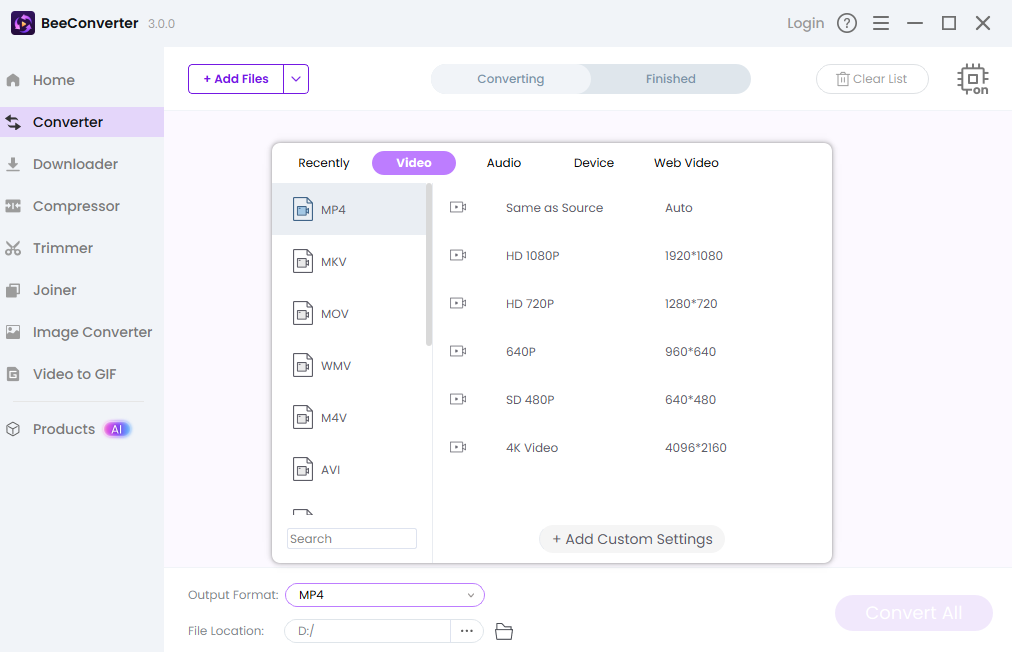
最后的外卖
现在你已经掌握了完整的操作指南。如果你觉得自己运气不错,可以冒险尝试简单的直播方式;或者,你可以采用更有保障的专业方法,使用转换器之类的工具。 BeeConverter掌握如何在 PowerPoint 演示文稿中嵌入 YouTube 视频,你再也不用为链接失效而道歉了。快来让你的下一次演示惊艳全场吧!
